近年来随着互联网的普及和电子游戏的热潮,越来越多的玩家选择通过Steam平台来进行游戏购买和在线游戏体验,有时我们会遇到一些困扰,比如当我们登录Steam账号后,却发现自己一直处于离线状态,无法正常进行游戏。面对这个问题,我们应该如何解决呢?在本文中将会为大家详细介绍一些解决方法,帮助大家解决Steam一直显示离线的问题。
Steam一直显示自己离线怎么办
具体步骤:
1.第一:检查你的网络是否连接正确,检查之后如果没有问题。我们就可以判定为steam的关系。

2.第二:点击右下角的steam,它会显示你是离线的状态,这时我们就要打开steam。

3.第三:打开steam后点击左上角的steam,之后会出现一个界面。我们需要在界面里设置。
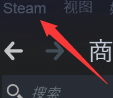
4.第四:你会发现有一个线上2个字或者切换线上状态这几个字,点击这个切换线上状态。
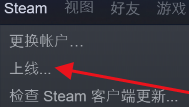
5.第五:之后steam需要重新启动,才能切换为线上状态.点击同意并且重新启动steam。

6.第六:再次打开steam点击左上角的steam弹出刚才的界面,此时切换线上状态变为了切换离线状态。说明你的steam已经切换到了线上状态。
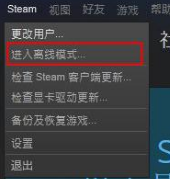
7.总结:Steam这个平台是全世界最大的也是最棒的一个游戏平台,许多人都在里面购买游戏。以后遇到离线状态的问题就可以轻松解决了。
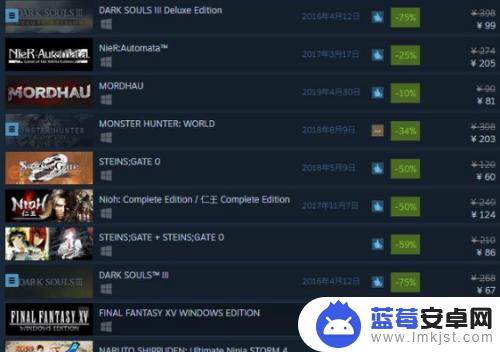
希望我们提供的Steam离线状态的说明对您有所帮助。在这里,您可以找到更详尽的游戏攻略,持续关注本站将会让您畅玩无极限!












